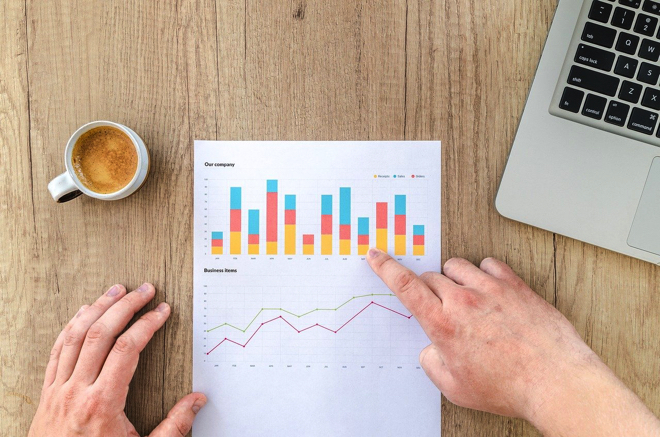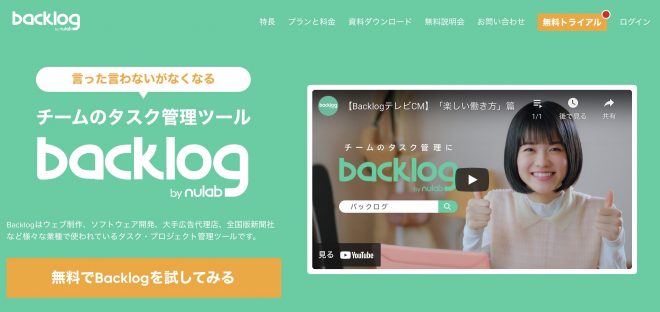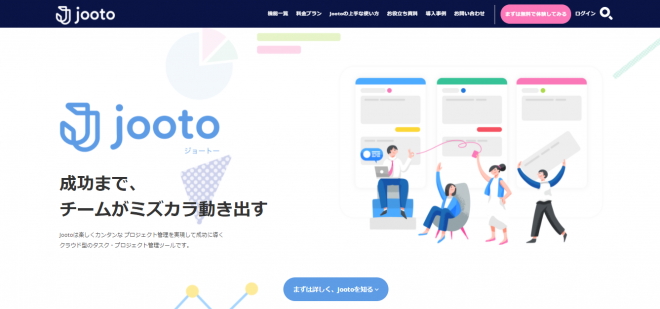「ガントチャートにどのような機能があるのかよくわからない」
「おすすめのガントチャートツールがあれば知りたい」
効率的なプロジェクト管理をするためには、適切なスケジュール管理が不可欠です。
今回は、ガントチャートによるスケジュール管理について、基本的な知識や機能、おすすめのツールなどを紹介します。
この記事を参考にしていただき、効率的なスケジュール作成・管理を実現しましょう。
スケジュール管理によく使われるガントチャートとは?
 プロジェクト管理におけるスケジュール管理には、さまざまなアプローチがあります。
プロジェクト管理におけるスケジュール管理には、さまざまなアプローチがあります。
その中で使用率が高いといわれているのが、ガントチャートです。
ここでは、スケジュール管理によく使われるガントチャートの基本的な特徴を3つご紹介します。
1. プロジェクト全体の進捗が可視化できるようになる
ガントチャートを利用すれば、プロジェクトの全体の進捗を可視化でき、各タスクの期日やタスク同士の依存関係、現在の進捗状況などがすぐに把握できます。
そのため、何かしらの理由によりリソース調整をしなければならない場面であっても、他タスクの状況を考慮した適切なリソース配分が可能です。
また、トラブル発生にもすばやく気づけるようになるため、問題発生による影響を最小限に抑えることもできます。
2. チームメンバーとの共有が容易になる
チームメンバーにプロジェクトの全体像を共有できる点も特徴のひとつです。
各メンバーはプロジェクト全体のスケジュールや、プロジェクトにおける自身の役割を知れるので、安心してプロジェクトに取り組めるようになります。
また、情報の共有により、各メンバーは担当外のトラブルや遅延に気づけるようになります。
結果、管理者・リーダーからの指示がなくても、メンバーが自発的に助け合うような環境になりやすいです。
3. ガントチャートは中長期的なプロジェクトに向いている
プロジェクトは規模によって、年単位や数週間単位など必要な期間は異なります。
ガントチャートは、中長期的なプロジェクトに向いているスケジュール管理手法です。
なぜなら、ガントチャートはシンプルな構造をしているために、タスクやタスク実施者を把握しやすいからです。
例えば、プロジェクトには必ず“肝”となる作業が存在します。
ガントチャートを使えば、重要タスクがいつ実施され、誰が実施するのかがよくわかるのです。
他にも中長期的なプロジェクトでは年単位や週単位でプロジェクトの状況を確認したい場合があります。
ガントチャートではマクロ・ミクロの視点を切り替えることで、それぞれ確認が可能です。
もちろん、短期的なプロジェクトでもガントチャートは十分に力を発揮してくれることでしょう。
ガントチャートが持つタスクやタスク実施者の把握のしやすさはプロジェクトの長さには関係しません。
しかし、より力を発揮しやすいのは中長期的なプロジェクトです。
ガントチャートの基本的な機能を2つ紹介
 この章ではガントチャートが持つ基本的な機能を2つ紹介します。
この章ではガントチャートが持つ基本的な機能を2つ紹介します。
これから紹介する機能は決して難しい機能ではありません。
機能をしっかりと把握することで、ガントチャートが持つ強みを最大限に活かしましょう。
機能1:タスク・担当者・実施順が把握できる
ガントチャートが持つ1つ目の機能はタスクやタスク担当者、実施順が一目でわかることです。
タスク実施者としては、自分の取り組むべきタスクが明確になるため、仕事に集中ができます。
仮に自分の仕事がどれくらいあるのかわからない場合、力の入れ具合がわからないので難しいですよね。
また、自分のタスクの他にも周囲のメンバーの進捗も把握できるため、カバーが可能です。
プロジェクトでは、すべてのタスクが予定どおりに消化できるわけではありません。
当初予定よりタスクの難易度が高かったということも十分に考えられます。
周囲をカバーする体制を常に整えておくことがプロジェクト完遂には必須です。
他にもガントチャートを使えば、タスクの依存関係もひと目でわかります。
タスクの依存関係とは前工程が終わっていなければ、実施ができないタスクです。
例えば、カレーライスを例に説明をします。
カレーライスを作る際には材料を切ってから煮ていきますよね。
「煮る」というタスクは前工程の「材料を切る」が終わってなければ、実行ができません。
つまり、「煮る」というタスクは「材料を切る」と依存関係にあるのです。
このような依存関係にあるタスクもガントチャートであれば、一目でわかるので作業が開始できるか、すぐに判明します。
機能2:スケジュールの作成・変更が容易
ガントチャートが持つ2つ目の機能はスケジュールの作成・変更が容易な点です。
プロジェクト進行において、まったく問題が発生しないケースはほとんどなく、スケジュール調整が必要となる場面は少なくありません。
ガントチャートを利用すれば、プロジェクト全体の状況を考慮しながら変更をかけられるため、ガントチャートを利用しない場合に比べ、容易に適切なスケジュール変更が可能です。
また、スケジュールを作成する際にも、ガントチャートを使っていれば、必要な情報が揃いやすいため、ガントチャートがない場合よりも簡単に作成できるでしょう。
ガントチャートが使えるおすすめツール3選
 ガントチャートが使えるおすすめのツールを3つご紹介します。
ガントチャートが使えるおすすめのツールを3つご紹介します。
ガントチャートはMicrosoft Excelなどでも作成できますが、専用のプロジェクト管理ツールがおすすめです。
プロジェクト管理ツールを使えば、ガントチャートのみならず、カンバンやリソース管理といった機能とも連携できます。
Lychee Redmine
Lychee Redmineはアジャイルウェアが提供するプロジェクト管理ツールです。
ガントチャートはもちろん実装されており、ドラック&ドロップで操作ができるなど操作性に優れているのが特徴です。
マウスだけでガントチャートが操作できるので、初めてスケジュール管理を行う方にも易しいツールといえます。
また、カンバンとガントチャートは連携しているため、ガントチャート作成の効率性はバツグンです。
他にもリソース管理との連携で工数管理が厳密に行えるなど、プロジェクト管理ツールとしての強みが発揮できます。
| プラン | 月額料金 | 利用機能 |
| フリー | 無料 |
|
| スタンダード | 900円 |
|
| プレミアム | 1,400円 |
|
| ビジネス[無料トライアルはこちらをお試しできます] | 2,100円 |
|
無料プランは基本機能(ワークフロー・通知設定・ファイル共有・Wiki)とカンバン機能の限定された機能しか利用できませんが、有料プランはガントチャートをはじめさらに多くの機能が利用できます。
有料プランは30日間の無料トライアル期間を提供しているので、リスクなく始められ、その価値を実感できるはずです。
Backlog
引用:backlog
プロジェクト管理の統合ツールとして、有名なのがBacklogです。
ガントチャートをはじめ、カンバンやバーンダウンチャートなどプロジェクト管理に必要な機能が豊富に揃っています。
ただし、ガントチャートは有料プランでしか使えません。30日間の無料トライアル期間でしっかりと試しましょう。
| プラン | 料金(月額) | ユーザー数 | プロジェクト数 | 容量 |
| プラチナ | 55,000円 | 無制限 | 無制限 | 2GB |
| プレミアム | 21,780円 | 無制限 | 無制限 | 5GB〜 |
| スタンダード | 12,980円 | 無制限 | 100 | 5GB/1ユーザー |
| スターター | 2,640円 | 30ユーザー | 5 | 10GB/1ユーザー |
Jooto
引用:Jooto
近年は最も勢いがあるプロジェクト管理ツールといえば、Jootoではないでしょうか。
Jootoの特徴はシンプルなデザインのため、直感的な操作ができる点です。
操作性が優れているため、初めて操作する方でもJootoのガントチャートなら使いこなせるでしょう。
| プラン | 料金(月額) | ユーザー数 | 1ファイル上限 | 容量 |
| 無料 | 無料 | 4ユーザー | 10MB | 100MB |
| スタンダード | 500円 | 1ユーザー追加ごとに課金 | 300MB | 5GB/1ユーザー |
| エンタープライズ | 1,300円 | 1ユーザー追加ごとに課金 | 1GB | 10GB/1ユーザー |
ガントチャートを使って、正確なスケジュール管理を
 今回はガントチャートを使ったスケジュール管理についてご紹介しました。
今回はガントチャートを使ったスケジュール管理についてご紹介しました。
ガントチャートを説明する上で欠かせない機能は2つあります。
- 機能1:タスク・担当者・実施順を把握できる
- 機能2:スケジュールの作成・変更が容易
スケジュール管理は、プロジェクト管理では要となる仕事です。
その反面、スケジュール管理にかけられる時間は減りつつあるのも事実でしょう。
ガントチャートを使って、スケジュール管理をすれば、時間効率のよいスケジュール管理が可能です。
ガントチャートを使って、生産性の高いスケジュール管理をしましょう。
Lychee Redmineのフリープランは、無料で使用できます。
ガントチャートを使ったプロジェクト管理をしたい人は、ぜひ一度試してみてはいかがでしょうか。
30日無料トライアルをはじめる
- 多機能ガントチャート/カンバン/バックログ/リソース管理/CCPM/レポートなど
- ・ クレジットカード登録不要
- ・ 期間終了後も自動課金なし
- ・ 法人の方のみを対象
このサイトはreCAPTCHAによって保護されており、Googleのプライバシーポリシーと利用規約が適用されます。